Puede realizar una compra en Rastreador PariPassu importando un archivo de compra. Este proceso puede agilizar y optimizar su trabajo. Vamos a ver aquí cómo realizar este paso a paso.
La compra por archivo se realiza importando una planilla de compra desde la computadora al Rastreador PariPassu. Este proceso optimiza y agiliza tu trabajo, ya que con él puedes realizar múltiples compras a diferentes proveedores en una sola operación.
Esta planilla es lo que llamamos un archivo y debe contener toda la información relevante de las compras que estás realizando, organizada de manera que el Rastreador pueda leer e importar todas las informaciones. Para eso, lo más importante en este proceso es asegurarse de que la planilla esté configurada de acuerdo con las especificaciones necesarias del Rastreador. ¿Quieres aprender a hacer una planilla compatible y una venta por archivo? ¡Mira el paso a paso en este artículo!
Veremos en este artículo:
¿Cómo se debe utilizar el archivo?
El archivo utilizado debe ser una planilla en los formatos .xls (Excel 2003-2007), .xlsx (Excel 2010 y posteriores) o .csv (valores separados por punto y coma), cuya información estará asociada a los campos de venta en el Rastreador.
Para que el sistema importe correctamente tu información, es necesario que coloques correctamente los campos en la planilla. Recuerda que los campos que se mencionan a continuación deben ser las columnas de tu hoja de trabajo, y en las filas se deben agregar los artículos que vas a comprar (los productos).
En este sentido, hemos creado algunas sugerencias para usted, identificando qué campos son obligatorios, qué campos sugerimos para optimizar su trabajo y qué campos adicionales puede querer utilizar. Consulte a continuación para obtener más información:
Información sugerida para importar el archivo:
Le sugerimos que utilice toda esta información en su hoja de cálculo, incluso si no se requiere toda. Ayudarán a que sus registros sean más completos y confiables.
- Código de compra: número o letra que utilizas para el control.
- Fecha: la fecha en que se realizó la compra, en formato MM/DD/AAAA.
Ejemplo: 15/10/2022. - Documento identificación del origen: es obligatorio informar CPF o CNPJ(documentos de identificación de persona física y/o jurídica) con puntos y rayas, haciendo referencia al proveedor del producto.
Ejemplo: 123,456,789-10 - Lote: lote de producto.
- Nombre del producto: nombre del producto adquirido.
- Embalaje: Tipo de embalaje del producto adquirido.
Ejemplo: caja, bandeja o bolsa. - Unidad de embalaje: unidad de medida utilizada para representar la
capacidad de embalaje.
Ejemplo: Kg, UN o L. - Capacidad de envasado: volumen que el envase es capaz de almacenar.
- Cantidad: Cantidad comprada del producto.
Información obligatoria para importar el archivo:
Esta es la información que debe incluirse en su hoja de trabajo. Puede usar solo estos si lo prefiere, pero le sugerimos que incluya la Información sugerida en el cuadro anterior para que sus registros sean más completos.
- Documento identificación del origen: es obligatorio informar CPF o CNPJ(documentos de identificación de persona física y/o jurídica) con puntos y rayas, haciendo referencia al proveedor del producto.
Ejemplo: 123,456,789-10 - Fecha: fecha en que se realizó la compra, en formato MM/DD/AAAA.
Ejemplo: 15/10/2022. - Nombre del producto: nombre del producto comprado
- Cantidad: Cantidad comprada del producto.
Información adicional (no requerida):
Esta información no es obligatoria, pero puede usarla para que su archivo sea aún más completo.
- Documento complementario de origen: informe el registro rural del proveedor al seleccionar el tipo de archivo (Campos sugeridos o todos los campos) y guarde el archivo en su computadora.
Atención: el Documento identificación del origen informado en la planilla se refiere al CPF o CNPJ(documentos de identificación de persona física y/o jurídica) de su proveedor y debe estar registrado en el Rastreador PariPassu como su proveedor.
¿Cómo hacer una compra por archivo?
Paso 1: Acceda a su Rastreador PariPassu. En el menú principal, haz clic en “Seguimiento” y selecciona la opción “Nueva Compra”.
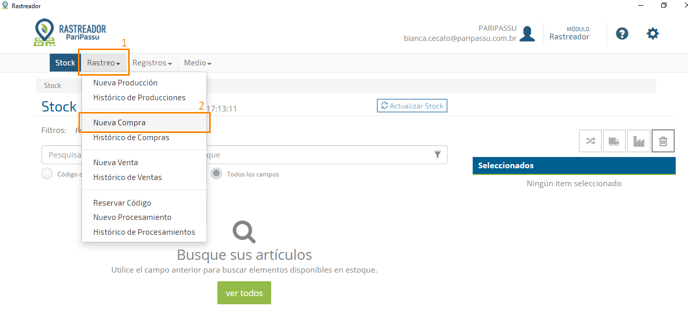
Paso 2: Selecciona la opción “Comprar por archivo”.
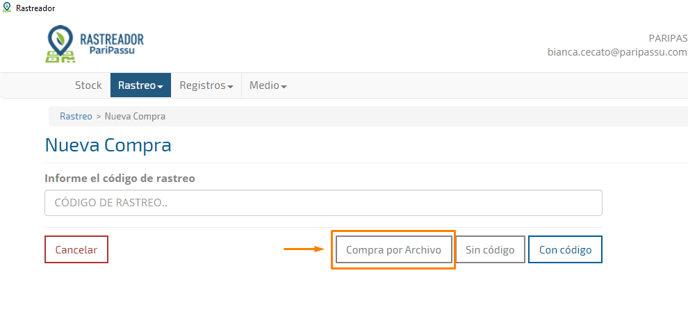
Paso 3: En la pantalla de compra por archivo, el sistema mostrará un campo con las Instrucciones para importar su archivo de compra. Si tienes dudas, también puedes acceder a más información sobre la compra por archivo.
Para que su proceso de compra de archivos funcione correctamente, es muy importante que su archivo tenga las Especificaciones Necesarias de las que hablamos en el punto anterior de este artículo.
En caso de que tuviera dudas sobre cómo hacer un archivo de acuerdo con las Especificaciones, puede clicar aquí para contactar nuestro equipo de Customer Success.
Paso 4: Una vez que se haya asegurado de que su archivo cumpla con las especificaciones requeridas, es hora de importar ese archivo al rastreador. Para hacerlo, debe hacer clic en "Seleccionar archivo". El sistema abrirá la carpeta de tu computadora para que ubiques y selecciones el archivo que deseas. Después de seleccionarlo, debe hacer clic en "Importar".
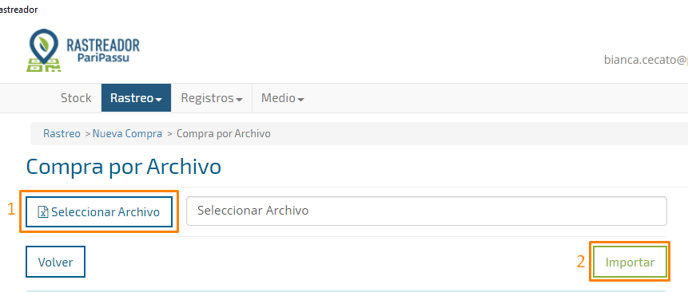
Paso 5: Luego de importar el archivo, será necesario relacionar las columnas de su archivo "Columna en el archivo importado" con los campos de compra del sistema "Campo utilizado en la compra". Para hacer esto, haga clic al lado de cada campo en la columna derecha y seleccione la opción que corresponda a la columna izquierda de su hoja de trabajo.
La correspondencia es lógica e intuitiva, puedes ver en la imagen de abajo que la columna Nombre del Producto corresponde al campo titulado NomeTipoProduto (nombre del tipo de producto en portugués), por ejemplo.
Mira el ejemplo de una importación de archivos:
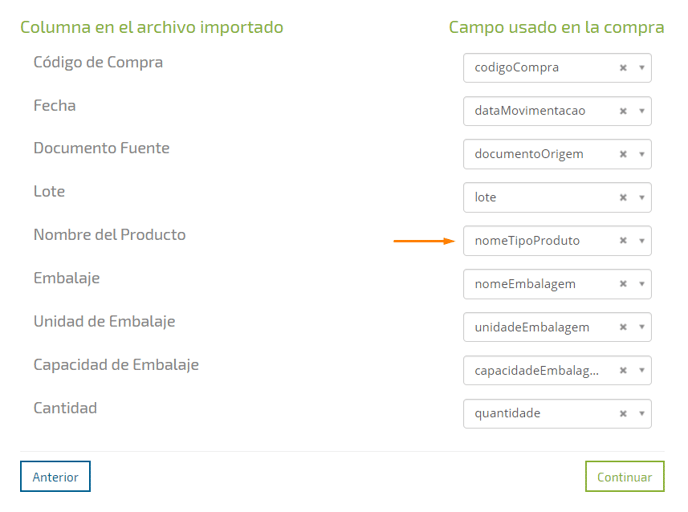
No te preocupes, este paso solo será necesario las primeras veces, para que el sistema asocie correctamente la información de tu tabla con los campos del Rastreador. Luego de realizar esta asociación, el sistema solo le pedirá que repita este proceso si existe un nuevo campo en su planilla que aún no ha sido asociado.
De esta forma, la información solicitada por el sistema variará de acuerdo a los datos incluidos en el archivo que importaste.
Paso 6: Después de vincular las dos columnas, haga clic en "Continuar" (como se muestra en la imagen de arriba).
Paso 7: Ahora es el momento de hacer coincidir los productos en su archivo con los productos en el sistema Rastreador. El campo "Nombre del tipo de producto en el archivo" muestra el nombre del producto que estaba en su archivo. En el campo "Tipo de Producto", debe ingresar el nombre del respectivo producto que adquirió y seleccionar la opción registrada en el sistema referente al producto deseado.
Mira el ejemplo:
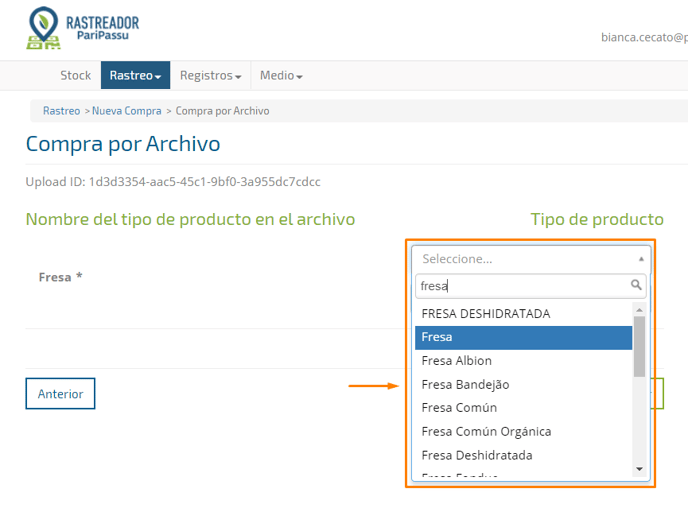
Paso 8: Cuando finalice este paso, debe hacer clic en "Continuar" y el sistema presentará automáticamente la pantalla "Importar resultado". En esta pantalla podrá realizar un seguimiento de los artículos importados con éxito, el código de seguimiento y el código numérico.
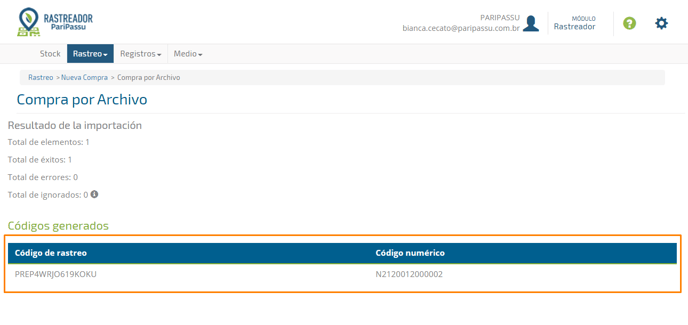
Paso 9: Si su importación presenta un error, el sistema mostrará la cantidad de errores encontrados en Errores totales.
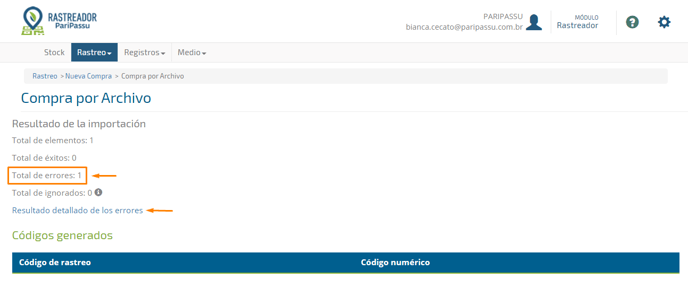
Paso 10: Puede encontrar los detalles sobre los errores encontrados en "Resultados detallados de errores", simplemente haga clic en esta opción y el sistema abrirá una nueva pantalla con los detalles de los errores encontrados.
Mira el ejemplo a continuación:
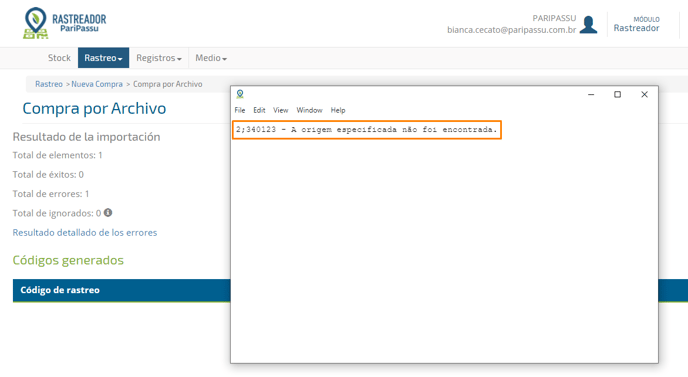
En este ejemplo, el CPF ingresado no estaba registrado en el sistema Rastreador como un proveedor válido. Por lo tanto, es necesario registrar un nuevo proveedor con el CPF deseado(documentos de identificación de persona física) y luego importar la hoja de cálculo para comprar nuevamente.
Si aparece algún dato en el campo "Total ignorado", significa que el pedido ya ha sido importado previamente.
¡Listo! ¡Ya ha realizado una compra por archivo!
Si desea ver la información de su pedido importado, simplemente haga clic en el campo "Rastreo" (en el menú principal del Rastreador) y seleccione la opción "Historial de compras".
Para encontrar su compra, seleccione el período de días en que se realizó y haga clic en el icono de la lupa ![]()
Esperamos que el contenido haya sido útil. 🍎
¿Tienes alguna pregunta? ¡HAGA CLIC AQUÍ para ponerse en contacto con nuestro equipo de éxito del cliente! ¡Estaremos encantados de servirle! 🤗💙
